GIỚI THIỆU:
Jitsi Meet là một ứng dụng hội nghị video mã nguồn mở miễn phí có sẵn để sử dụng trực tuyến hoặc với phần mềm desktop.
Giống như Google Meet và Zoom, bạn có thể dễ dàng tạo một cuộc họp Jitsi trong trình duyệt sau vài giây mà không cần cài đặt thêm phần mềm hoặc tiện ích mở rộng.
Jitsi Meet không yêu cầu tài khoản để sử dụng bất kỳ tính năng nào như:
- Chia sẻ màn hình
- Trò chuyện nhóm
- Chỉnh sửa tài liệu hợp tác
- Tích hợp với Google và Microsoft Calendar
- Tích hợp với các phần mềm hợp tác phổ biến khác bao gồm Slack và MatterMost
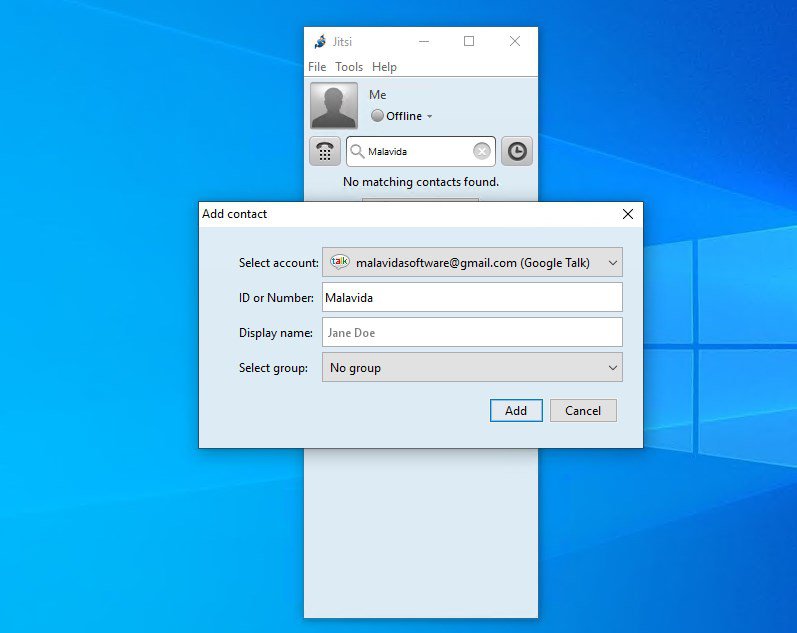
Tải và cài đặt Jitsi Meet
1. Chọn Tải xuống Jitsi Meet.
2. Nhấp vào Microsoft Windows Installers (32-bit version). Nếu có Windows 64 bit, bạn có thể nhấp vào 64-bit version thay thế.
3. Bắt đầu quá trình bằng cách nhấp vào Run.
4. Khi trình cài đặt khởi động, phải mất một chút thời gian để kiểm tra dung lượng trống và sau đó hiển thị màn hình chào mừng. Nhấn Next để tiếp tục.
5. Tích vào I accept the terms in the License Agreement và chọn Next.
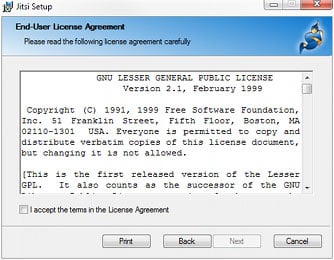
Tích vào I accept the terms in the License Agreement
6. Nhấn Next để tiếp tục.
7. Create Shortcuts: Để các mục được chọn để tạo shortcut đến Jitsi trong menu Start và trên desktop. Bạn cũng có thể chọn để Jitsi tự động bắt đầu khi bạn đăng nhập.
Associate Protocols: Tích vào SIP và XMPP để cho phép Jitsi nhận cuộc gọi và phiên trò chuyện khi bạn nhấp vào các liên kết web đặc biệt. Bất kỳ liên kết nào bắt đầu bằng sip: hoặc xmpp: sẽ mở trong Jitsi. Nhấn Next để tiếp tục.
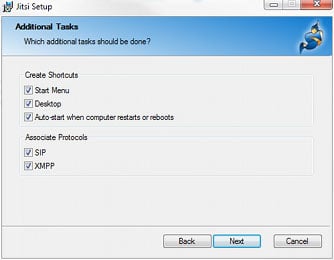
Tích vào các tùy chọn
8. Nhấp vào Install. Windows có thể hiển thị cảnh báo cho bạn biết rằng phần mềm đang được cài đặt. Nhấn vào Yes để tiếp tục.
9. Quá trình cài đặt sẽ mất vài phút. Sau khi hoàn thành việc cài đặt, nhấp vào Finish.
10. Jitsi sẽ tự động khởi chạy. Nhưng để mở nó trong tương lai, hãy nhấp đúp vào Jitsi shortcut trên desktop.
Lần đầu sử dụng Jitsi Meet
1. Lần đầu tiên chạy Jitsi, bạn có thể nhận được cảnh báo từ tường lửa. Nếu bạn nhấp vào Cancel, Jitsi vẫn có thể giao tiếp qua các máy chủ công khai như Google Chat, Facebook và Yahoo Messenger. Tuy nhiên, nhấp vào Allow access sẽ kích hoạt một tính năng nâng cao được gọi là Registrarless SIP Accounts (Các tài khoản SIP không đăng ký).
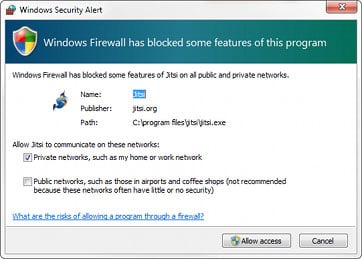
Allow access sẽ kích hoạt một tính năng nâng cao
2. Jitsi cho phép bạn đăng nhập vào một số tài khoản chat cùng một lúc. Điền tên người dùng và mật khẩu cho các tài khoản bạn đã có. Nếu bạn không có bất kỳ tài khoản nào với các nhà cung cấp được liệt kê, hãy tạo một tài khoản mới bằng cách nhấp vào một trong các liên kết Not registered yet. Sau khi điền tên người dùng và mật khẩu cho các tài khoản bạn muốn sử dụng, hãy nhấp vào Sign in.
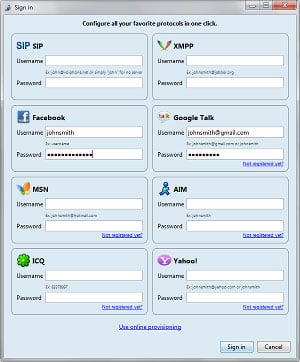
Jitsi cho phép bạn đăng nhập vào một số tài khoản chat cùng một lúc
3. Đợi một lát để Jitsi kết nối. Khi trạng thái thay đổi thành Online, bạn đã sẵn sàng trò chuyện!
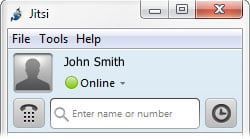
Khi trạng thái thay đổi thành Online, bạn đã sẵn sàng trò chuyện

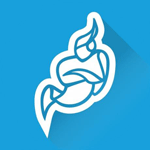
 Sidebar Diagnostics - Theo dõi, giám sát thông tin CPU
1,450
Sidebar Diagnostics - Theo dõi, giám sát thông tin CPU
1,450
 SSD Fresh - Tăng hiệu suất, tuổi thọ ổ đĩa SSD
1,383
SSD Fresh - Tăng hiệu suất, tuổi thọ ổ đĩa SSD
1,383
 SSDLife Pro - Kiểm tra sức khỏe cho ổ đĩa SSD
1,267
SSDLife Pro - Kiểm tra sức khỏe cho ổ đĩa SSD
1,267
 WindowTop - Tạo cửa sổ nổi, áp dụng hiệu ứng trong suốt
1,365
WindowTop - Tạo cửa sổ nổi, áp dụng hiệu ứng trong suốt
1,365
 Kahlown - Quay video và chụp màn hình máy tính
1,202
Kahlown - Quay video và chụp màn hình máy tính
1,202
 Retrospect - Tạo bản sao lưu cho các tệp và thư mục quan trọng
1,310
Retrospect - Tạo bản sao lưu cho các tệp và thư mục quan trọng
1,310
 Synergy - Phần mềm tiện ích desktop
2,372
Synergy - Phần mềm tiện ích desktop
2,372
 Barrier - Phần mềm KVM , kết nối hai hoặc nhiều máy tính với nhau
2,820
Barrier - Phần mềm KVM , kết nối hai hoặc nhiều máy tính với nhau
2,820
 Insomnia - Kiểm tra, gỡ lỗi HTTP API
1,383
Insomnia - Kiểm tra, gỡ lỗi HTTP API
1,383
 Wise Folder Hider - Ẩn thư mục, dữ liệu trên ổ cứng
1,502
Wise Folder Hider - Ẩn thư mục, dữ liệu trên ổ cứng
1,502
 Screen Translator - Dịch bất kỳ văn bản nào trên màn hình ngay lập tức
10,782
Screen Translator - Dịch bất kỳ văn bản nào trên màn hình ngay lập tức
10,782
 Predator - Khóa và mở khóa PC bằng Predator Home Edition
1,287
Predator - Khóa và mở khóa PC bằng Predator Home Edition
1,287
 Scanner - Kiểm tra và quản lý dung lượng ổ đĩa của bạn
1,368
Scanner - Kiểm tra và quản lý dung lượng ổ đĩa của bạn
1,368
 Systweak Disk Speedup - Chống phân mảnh ổ cứng
1,400
Systweak Disk Speedup - Chống phân mảnh ổ cứng
1,400
 All in One Runtimes - Gói công cụ cần thiết cho Windows
6,224
All in One Runtimes - Gói công cụ cần thiết cho Windows
6,224
 Desktop Calendar - Xem lịch thông minh trên máy tính
6,561
Desktop Calendar - Xem lịch thông minh trên máy tính
6,561
 Mobizen - Phản chiếu màn hình điện thoại lên máy tính
1,800
Mobizen - Phản chiếu màn hình điện thoại lên máy tính
1,800
 DroidCam - Biến Android thành webcam, camera chống trộm trên máy tính
2,426
DroidCam - Biến Android thành webcam, camera chống trộm trên máy tính
2,426
 UserBenchmark - Công cụ đo điểm chuẩn và kiểm tra PC
1,687
UserBenchmark - Công cụ đo điểm chuẩn và kiểm tra PC
1,687
 GhostBuster - Xóa các thiết bị không còn được kết nối với PC
1,398
GhostBuster - Xóa các thiết bị không còn được kết nối với PC
1,398
 Tổng hợp các lệnh đế chế cơ bản
Tổng hợp các lệnh đế chế cơ bản
 Hướng dẫn dùng AK 47 và M4A1 trong Counter Strike
Hướng dẫn dùng AK 47 và M4A1 trong Counter Strike
 Các quân hay sử dụng trong game đế chế
Các quân hay sử dụng trong game đế chế
 Các phím tắt trong game AOE
Các phím tắt trong game AOE
 Lệnh, mã game Cướp đường phố Gta Vice City tổng hợp
Lệnh, mã game Cướp đường phố Gta Vice City tổng hợp
 Cập nhật một số cách vào Facebook bị chặn
Cập nhật một số cách vào Facebook bị chặn
 Khắc phục, fix lỗi màn hình đen trên máy tính
Khắc phục, fix lỗi màn hình đen trên máy tính
 5 Cách tăng tốc truy cập Internet hiệu quả
5 Cách tăng tốc truy cập Internet hiệu quả
 Hướng dẫn cài Windows 7 trên máy tính có Mainboard của hãng Gigabyte
Hướng dẫn cài Windows 7 trên máy tính có Mainboard của hãng Gigabyte
 Hướng dẫn cách loại bỏ thanh công cụ trình duyệt Firefox
Hướng dẫn cách loại bỏ thanh công cụ trình duyệt Firefox
 ZOOM - Ứng dụng...
8,678,959
ZOOM - Ứng dụng...
8,678,959
 Cốc cốc...
1,914,913
Cốc cốc...
1,914,913
 Download Minecraft...
1,250,370
Download Minecraft...
1,250,370
 UltraViewer 6.2 -...
1,005,962
UltraViewer 6.2 -...
1,005,962
 Microsoft Teams...
769,511
Microsoft Teams...
769,511
 CapCut cho PC -...
696,431
CapCut cho PC -...
696,431
 UniKey 4.3 RC5...
597,858
UniKey 4.3 RC5...
597,858
 Microsoft...
534,287
Microsoft...
534,287
 Zalo PC - Gọi...
501,407
Zalo PC - Gọi...
501,407
 Messenger cho...
373,187
Messenger cho...
373,187